4 pravi način da se oporavi Windows
Edukativni Program Windows / / December 19, 2019
Ako sustav Windows radi ispravno ili ne radi, to treba biti obnovljena. Layfhaker će to učiniti brzo i jednostavno.
1. Koristite točku vraćanja
Ova opcija će se vratiti sustav u stanje zabilježenog u određenom trenutku u vremenu - oporavak točku. Ako je očuvanje tih točaka je konfiguriran i omogućio, prije instaliranja ažuriranja, upravljačke programe i aplikacije, stanja sustava će biti snimljen na tvrdi disk.
Windows Vrati se na točku vraćanja će zadržati sve svoje osobne datoteke, ali vozači i programe koji su se pojavili nakon stvaranja točke, morat će se ponovno instalirati.
Za pokretanje Windows Recovery, desni klik na „Start» (Win + X) i idite na „Control Panel» → «Sustav i sigurnost» → «sustav» → «zaštitu sustava”. Kliknite „Vrati» → «Next” i odaberite željenu točku oporavka.
Druga varijanta staze: „Upravljačka ploča» → «Sve Upravljačka ploča predmeti» → «oporavak» → «Launch System Restore„.
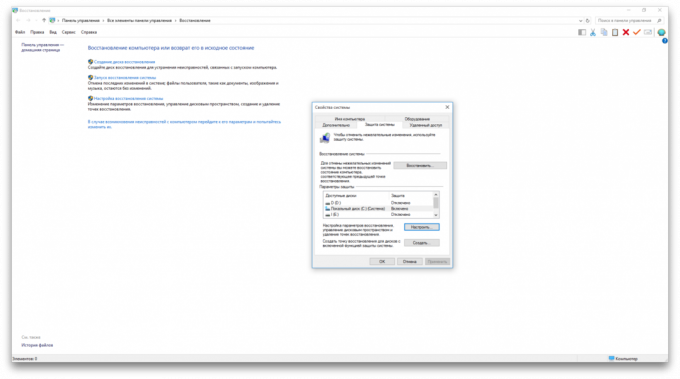
Ako ispravljanje točka nije, dakle, zaštita sustava isključen, i morate koristiti druge metode.
Kako bi izbjegli probleme u budućnosti, uključujući i stvaranje oporavak bodova. Da biste to učinili u istom izborniku „Zaštita sustava”, odaberite disk sustava, kliknite na „Prilagodi” i uključite zaštitu sustava pogona.
2. Da biste računalo vratili u prvobitno stanje
Ako nema oporavka bodova ili premještanja ih ne pomaže, pokušajte vratiti sustav u prvobitno stanje. Možete se vratiti na spremanje datoteka ili potpuno ukloniti sve i Ponovna instalacija sustava Windows. Također, u nekim računalima - većina laptop to - imaju mogućnost vraćanja tvorničkih postavki.
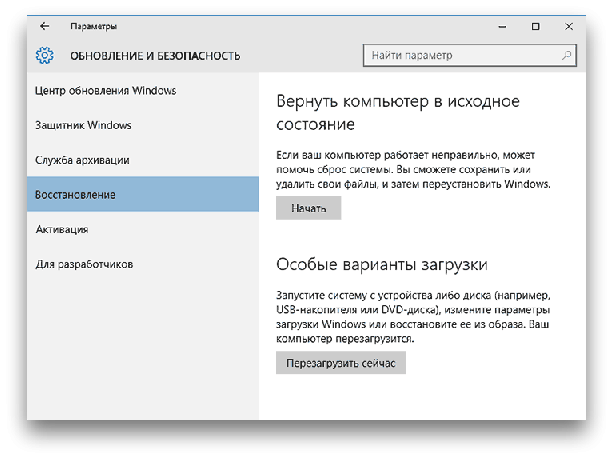
U sustavu Windows 8, i 10 za početak vraćanje u prvobitno stanje, možete da odete na „Postavke» → «ažuriranja i sigurnost» → «vratiti računalo u prvobitno stanje» → «Početak».
U sustavu Windows 7, to treba ići na „Control Panel» → «Sustav i sigurnost» → «Backup i vraćanje» → „Obnova postavki sustava ili metode računala» → «Napredna oporavak» → «vratite računalo u određeno stanje proizvođač ".
3. Vraćanje Windows sa diska
disk za oporavak je korisno, na primjer, da biste se vratili na spremljenu točku ili vratiti u prvobitno stanje ako se Windows odbija trčanje. O ulozi takav disk, redovito bljesak voziti, vanjski tvrdi disk ili DVD-u.
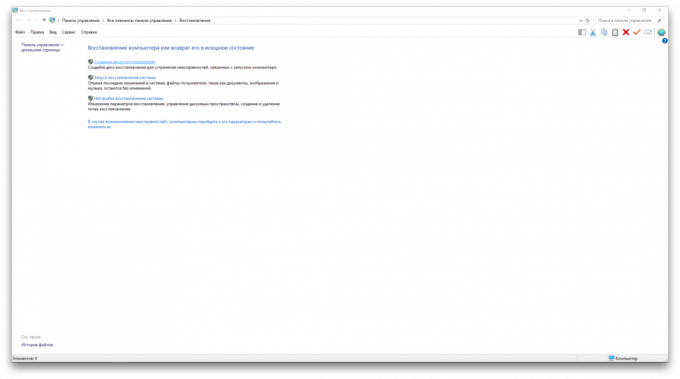
oporavak disk za snimanje unaprijed i pohranjene u slučaju kvara sustava. U „Control Panel» → «Sve Control Panel stavke» → «oporavak», kliknite na ‘stvoriti vratiti disk’. U izborniku koji se pojavi odaberite „Napravite sigurnosnu kopiju sustava datoteka na oporavak disk”, a možete koristiti USB-voziti ne samo ispraviti pogrešku i povrat na staro, ali i ponovno instalirati Windows.
Stvaranje DVD za oporavak u sustavu Windows, možete vidjeti „Upravljačka ploča» → «Sustav i sigurnost» → «Sigurnosna kopija i vraćanje» → «Stvaranje sustava za popravak diska”. Ista metoda radi za novije verzije sustava, ime je samo drugačiji „sigurnosne kopije i oporavak (Windows 7)” umjesto „Backup i oporavak.”
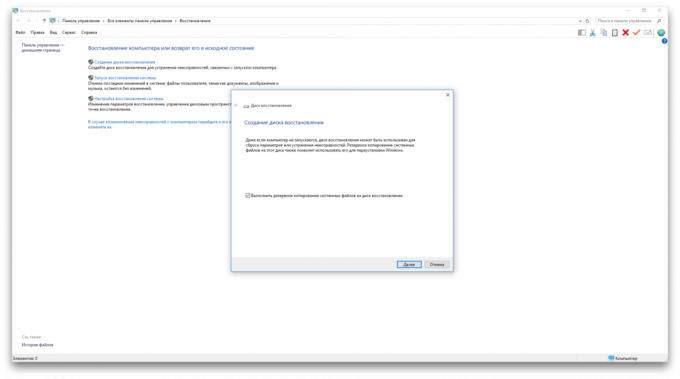
Ispraviti pogrešku dignuti sustav s diska. U rezultirati oporavak okoliša, kliknite na „Rješavanje problema”. Pokrenuti natrag na sustav točku vraćanja u izborniku „Napredne postavke» → «System Restore.”
4. Vraćanje sustava Windows koristeći potpunu sliku sustava
Još jedna verzija Windows Recovery - povratak na prethodno stvorene slike sustava. Slika se snima na tvrdi disk na DVD-ROM-u ili u dijelu mreže.
Za razliku od vraćanja u prvobitno stanje, ili vratiti iz točke koristiti puni slika zadržava sve datoteke, aplikacije, postavke i upravljačke programe instalirane u trenutku njegovog stvaranja.
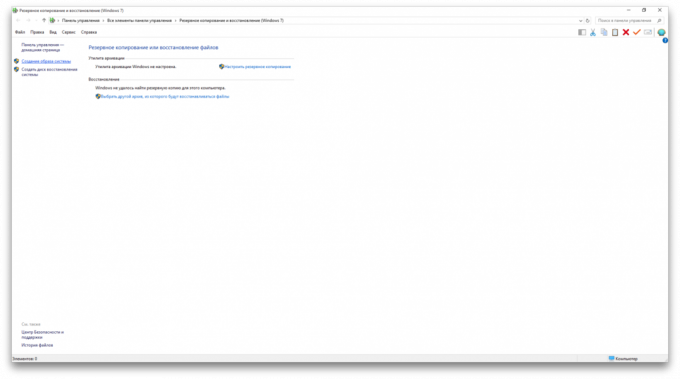
Najprikladnije vrijeme stanje može biti stvoriti takvu sliku, kada sustav ima sve vozači i željeni program, ali ne postoji ništa suvišno. Na taj način možete nastaviti raditi odmah nakon rekonstitucije.
u „Control Panel” sustav za stvaranje potpune slike, odaberite „sigurnosne kopije i oporavak (Windows 7)” → „Stvaranje slike sustava”. (Na Windows 7:. „Upravljačka ploča» → «Sustav i sigurnost» → «Sigurnosna kopija i vraćanje» → «Stvaranje slike sustava”)
U izborniku možete odabrati koji od postojećih particija i datoteke uključiti u sliku sustava i na koji mediji to zapisati.
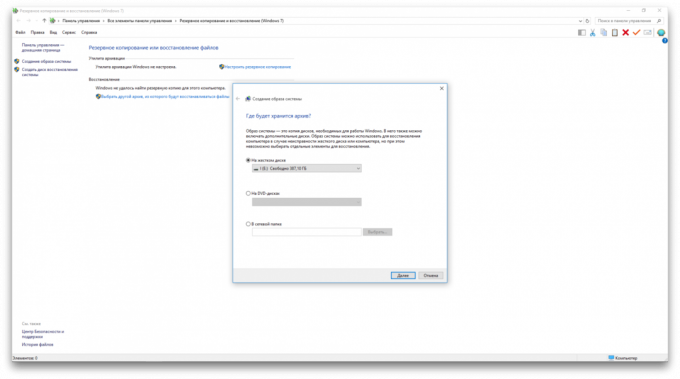
Posjeduje kompletnu sliku sustava, možete brzo vratiti na mjesto gdje želite Windows stanje. Početak oporavka na temelju slike mogu se prilikom ponovnog pokretanja računala: „Dijagnostika» → «Napredne postavke» → «Vraćanje sustava sliku”.



